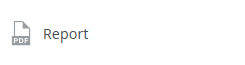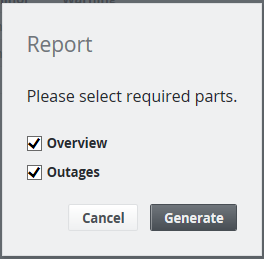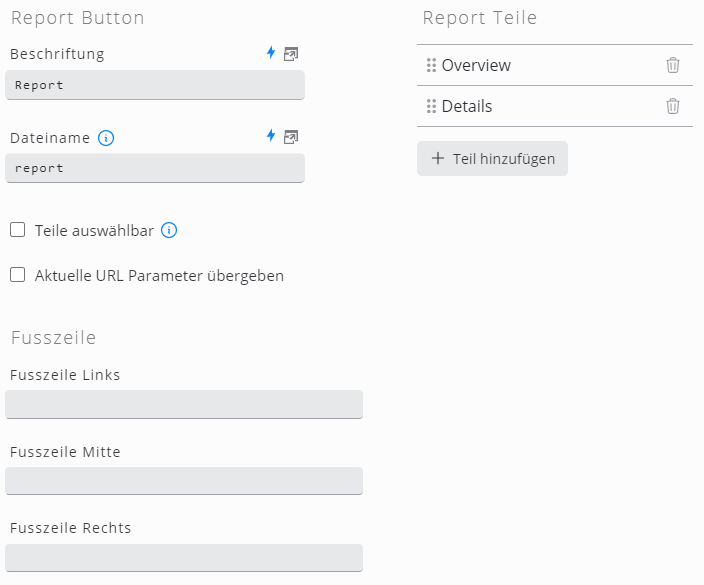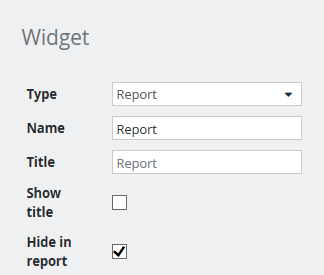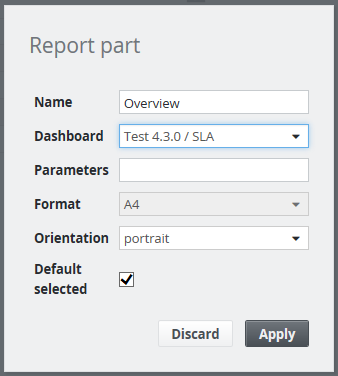Pulsante Rapporto
Il Pulsante Rapporto rende uno o più cruscotti o widget dei cruscotti in formato PDF, in modo da poter generare report direttamente dai cruscotti di SKOOR.
I dashboard, configurati come parti nel widget, possono essere selezionati, se necessario, prima di generare un report. Il PDF contiene tutte le parti selezionate.
Modifica del widget Pulsante Rapporto
I report contengono uno o più cruscotti, visualizzati in formato PDF. I dashboard che possono essere inclusi in un report sono configurati nella sezione Parti del widget e conterranno tutti i widget tranne quelli contrassegnati come "Nascondi nel report".
Per prima cosa, configurare le impostazioni globali di un report, come il nome del file e il piè di pagina:
Impostazioni
La Tabella seguente descrive le impostazioni disponibili e il loro scopo.
Impostazione | Descrizione |
|---|---|
Etichetta | Etichetta che verrà visualizzata accanto all'icona di generazione. È possibile utilizzare dei segnaposto. |
Nome file | Questo nome verrà utilizzato per salvare il report. L'estensione .pdf verrà aggiunta automaticamente. I segnaposto possono essere utilizzati, ad esempio, per impostare la data corrente nel nome del report. |
Parti selezionabili | Se questa opzione è selezionata, il widget aprirà una finestra di dialogo che chiederà di scegliere le parti da includere prima di creare il report. |
Genera su Ctrl+P | Il report verrà generato se si preme la scorciatoia Ctrl+P e se si fa clic sull'icona PDF del widget. |
Passa i parametri URL correnti | Se nella dashboard vengono utilizzati parametri URL, selezionare questa casella se il report deve tenerne conto. |
Piè di pagina | Configurare una riga di piè di pagina che verrà inserita in ogni pagina del report. Vedere Segnaposto per aggiungere la data corrente o parametri più avanzati. |
Parti
Per ogni report è possibile configurare più parti. Una singola parte può essere una qualsiasi delle dashboard disponibili nel sistema SKOOR. In molti casi, non tutti i widget di un cruscotto devono essere visibili nei report. Dopo aver configurato le parti del report, è possibile personalizzarlo ulteriormente escludendo i singoli widget o le tessere. A tal fine, è possibile selezionare la casella di controllo Nascondi nel report nel rispettivo widget o tile:
Configurazione delle parti:
Impostazione | Descrizione |
|---|---|
Nome | Nome della parte corrente, visualizzato nel selezionatore di parti e nell'elenco delle parti nel widget. |
Cruscotto | Selezionare una delle dashboard esistenti dall'elenco a discesa |
Parametri | Impostare un parametro URL su un valore specifico, come param1=valore1 |
Orientamento | Crea il report in modalità verticale o orizzontale |
Selezionato di default | Se è selezionata, questa parte verrà preselezionata per essere inclusa nel report. Se la casella di controllo Parti selezionabili è deselezionata, tutte le parti saranno incluse. |